
За последние несколько недель появились сообщения о том, что в Windows 10 возникают проблемы с производительностью от умеренных до серьезных после применения патча KB5001330. Затронутые пользователи сообщали о различных проблемах, включая системные задержки, падение FPS и статтеринге при игре в определенные игры.
Впервые о проблемах Windows 10 KB5001330 было сообщено 13 апреля. С тех пор на Reddit, Twitter, YouTube и других социальных сетях появились сообщения о проблемах, связанных с падением FPS и проблемами производительности при игре. Самая заметная и по понятным причинам разочаровывающая проблема – это увеличенная задержка действий игрока.
В некоторых случаях пользователи наблюдали, что FPS падает до нуля. В течение этого периода игра зависает, и элементы управления не работают плавно. Проблема абсолютно неприемлема, и многие затронутые пользователи Windows 10 задокументировали проблему на различных платформах социальных сетей.
В ответ Microsoft заявила, что она начала собственное расследование, и их результаты показывают, что затронута «только небольшая группа пользователей». Хотя это не является широко распространенной проблемой, Microsoft выпустила аварийное исправление со стороны сервера.
Как исправить проблемы с обновлением KB5001330 в Windows 10
Основываясь на ранних результатах, похоже, что проблема возникла в результате измененного кода, добавленного в Windows 10, который был недавно отключен с помощью серверного обновления, известного как «Откат известной проблемы».
Немедленное решение этой проблемы включает проверку обновлений в приложении «Параметры» и перезапуск устройства. Если исправление было применено, у вас больше не будет проблем с производительностью и играми.
Проблема с подходом «Откат по известной проблеме» заключается в том, что пользователи не могут легко проверить, было ли применено исправление на стороне сервера к их устройству. К счастью, с помощью простого сценария PowerShell вы можете просканировать реестр Windows и проверить исправление вручную.
Чтобы проверить исправление проблем с KB5001330, выполните следующие действия:
- Откройте Windows PowerShell из поиска.
- Введите следующую команду:
Get-ItemProperty -Path HKLM\SYSTEM\CurrentControlSet\Control\FeatureManagement\Overrides\4\1837593227
Когда вы введете указанную выше команду, вы должны увидеть информацию о разделе реестра в окне PowerShell. Если вы получили сообщение «Путь не найден», значит исправление не применялось.
Если ключ реестра существует, результат будет выглядеть так:
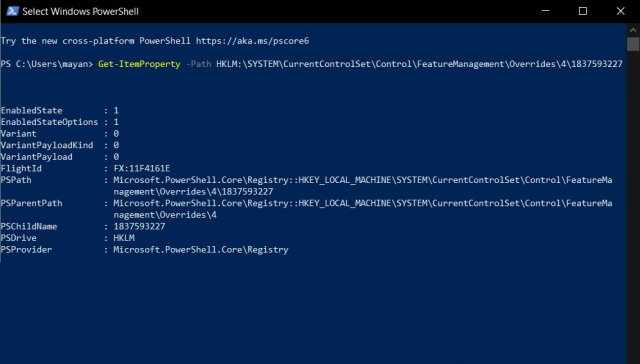
Если ключ реестра присутствует и исправление Microsoft не работает по какой-либо причине, другой способ действий – удалить апдейт Центра обновления Windows вручную с помощью инструментов командной строки DISM или WSUS.
Эти инструкции действительны для всех версий Windows 10.
Если вы не можете удалить обновление и предлагаемые обходные пути не работают, вы можете использовать Media Creation Tool для переустановки операционной системы без удаления личных файлов и приложений.